
原来NAS也可以这么简洁,极空间Z2S 4G版体验
原来NAS除了群晖还有其他选择!近年来,各种打着家庭云、私有云的NAS产品层出不穷、良莠不齐,更有甚者沦为矿渣。真正存活下来的初创公司并不多,那为何极空间不仅存活下来,还活的有滋有味,火的一塌糊涂呢?

NAS产品包括各种家庭云、私有云,近年来产品层出不穷,老牌企业、初创公司,鱼龙混杂,产品也是良莠不齐,要问为什么?
究其原因,还要从当年百度云盘的8s视频说起,那一刻很多人明白了,原来你存在网盘的数据,并不是你的,也是从那时起,很多人都在买大容量硬盘,没日没夜的下载数据!紧接着号称永久免费的360网盘也关闭了,很多对数据敏感的用户,开始购买群晖或者自己组装X86平台安装黑群晖,由于正版群晖价格略高,黑裙需要一定技术,虽官方声明不会封禁黑群晖用户,但还是让很多用户望而却步!于是,很多新兴品牌随着各种众筹平台的兴起,进入用户视野,着实火了一把。但最终80%的品牌走向了“挖矿”的路,并最后App失效、服务器关闭、沦为矿渣,让很多消费者大为失望。
想想,前年极空间发布产品Z2时,就有很多消费者在观望,网上很多人都在讨论,就怕它也会昙花一现。没想到极空间不仅仅没有消失,最近还火的一塌糊涂,可见极空间团队的软硬件实力,不断满足用户需求。
我也是一个喜欢折腾的人,黑裙火时,就买了DELL的Wyse云主机,折腾黑裙,参考各种教程,一折腾就是一晚上。结果刷完之后,发现很多功能用不到,最终放弃,云主机也是闲置。后来又买了某迅T1,迅雷玩客云,小米路由器,还折腾了一段时间软路由All in one,哦,还有前两年巨火的矿渣——蜗牛星际,刷完黑裙后依旧闲置,最终重装Windows系统,改成了Windows NAS,可奈何没有好用的同步App,最终依旧闲置。
感谢新浪众测的这次极空间Z2S体验活动,让我有幸参与试用体验这款产品。
接下来就是极空间Z2S的详细体验:



极空间的包装为白底彩色包装,上方有手提把手,正面是产品轮廓。侧面写有Z2s的详细配置:Rockchip RK3568 ARM Cortex-A55四核心2GHz CPU,ARM Mali G52 GPU,DDR4 3200Mbps 2GB内存,16GB eMMC V5.1闪存,1GbE RJ-45网口,SATA3 6Gbps x2接口,USB3.2 Gen1 x1/USB2.0 x1接口,HDMI2.0a x1(4K@60Hz)接口。顶部开口没有防拆贴纸,这个不太好,很多买家很在意这个,毕竟有贴纸可以让买家主观上认为这是全新未拆封产品。

内包装很稳固,上下两层珍珠棉包裹,再加上白色包装盒和外面套的瓦楞纸箱,基本可以保障各种长途快递物流运输的安全性,杜绝磕碰的可能。


极空间Z2S的配件很全:Z2S主机、电源、硬盘胶垫和螺丝、开箱螺丝刀、1.5m六类网线、防滑垫、产品说明书、保修卡,买家能够做到开箱即用。
网线是1.5m六类扁线,扁线柔软度很高,能够避免缠绕,适合走线布置和隐藏,但扁线也就没了屏蔽层,介意这个的可自行更换。



电源适配器是12V/4A的规格,100-240V宽幅输入,最大支持48W,为大容量3.5寸硬盘留有充足的空间。但该适配器的体积略大,而我的电视柜上已经有了小爱同学和天猫精灵占着空间,最后还是用了一转二转换插头。建议电源更换成和极空间Z4同样的,或者直接采用氮化镓Type-C供电。


极空间Z2S的造型细长,边角处理圆润,曲线流畅,长宽高三围尺寸约为230mm*88mm*134mm,和A5的纸差不多,共有7种颜色版本,分别为钛金灰、雪山白、星空蓝、幻想蓝、中国红、柠檬黄、暗夜绿。基本能够满足颜值党的需求,而且丰富的配色也更切合不同家庭的装修风格,放在哪里都不会太突兀。我的这款极空间Z2S颜色为钛金灰,表面有一层类肤质材质,不知道这个类肤质材质会不会时间久了氧化变黏,推荐厂家直接使用无涂料多彩塑料外壳或者直接钢琴烤漆。


极空间Z2S的正面是可以打开的,轻轻按压Logo上方位置,前面板就会打开,面板采用的是磁吸和卡扣设计,打开盖子就可以看到该设备的二维码和SN码,盖子背面是极空间的公众号二维码,前部下方布局了两个USB接口,左边是USB2.0,右边是USB3.0,USB2.0用来外接UPS,USB3.0用来外接硬盘传输数据,接口中间是电源,电源下方有三颗指示灯,正下方是设备运行指示灯,底下两颗是两块硬盘的指示灯。
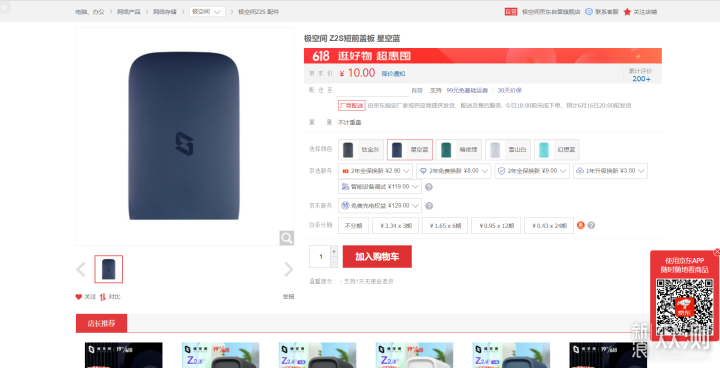
问题来了,前面板正好盖住接口和开关,如果外接UPS咋办,天天看着大二维码??官方已经有了解决方案,就是短款前面板,不过要10元钱??这难道不应该赠送吗??有UPS需求的用户可以选择购买。

背面是蜂窝状扇热网,内部是8025智能风扇,底部三个接口,分别为HDMI 2.0a、电源接口、千兆RJ54网口。个人建议增加一个USB接口给UPS用户使用,虽然有短款面板可以用,但谁也不像前面拖个长线影响观感。


极空间Z2S底部有四颗防滑脚垫,如果使用场景不够防滑,还有官方附赠的防滑垫可以使用。透过底部的散热孔可看到内部的电路布置,处理器采用被动散热,配合背部的散热风扇,从底部抽风背后排除形成一个完整的风道,同时为处理器和硬盘散热,觉得有必要的用户在底部贴上防尘网,但肯定会对散热有影响。


和矿渣之王——蜗牛星际比一比,我这款是单独买的机箱,用的工控机HR100主板搭载i5-2510E处理器,有双Intel千兆网口,性能比J1900强多了。

和玩客云以及我的OpenWrt专用小主机比比,我这个玩客云没有完全绝育,仅仅在硬盘里建了只读文件夹,虽然不在疯狂写入,但硬盘依旧时刻运行。但作为物理迅雷会员,几十块的价格,如果能买到全新未拆封的,绝对物超所值。OpenWrt小主机是公司退下的Sophos SG 115防火墙,处理器是Intel Atom E3827比赛扬J1900略弱。


各种容量的2.5和3.5寸硬盘,主要数据都在2.5寸移动硬盘里放着,先挑两块闲置的3.5寸硬盘给极空间。

极空间Z2S附带了一个开箱工具,不锈钢钥匙状梅花螺丝刀,不得不说互联网思维害人不浅,要知道这是要拧螺丝的,不是手机取卡针,花那么多钱设计定制还不好用。

最后我还是用梅花螺丝刀,完成的拆机安装硬盘的过程。建议官方还是配个梅花螺丝刀吧,某宝上给娃买个几块钱的玩具都会附赠螺丝刀(估计成本极低),毕竟还是螺丝刀有把手方便使用,要么就换成电脑机箱快拆手拧螺丝。




拧下螺丝,轻轻向上一提就可以打开上盖,可以看到内部构造,整体看很简洁。上盖内部有网格状加强筋,机身底部是金属材质硬盘座,两侧贴有防拆保修条。有两个SATA3 6Gbps接口,上下错开,可适配2.5寸和3.5寸硬盘,但2.5寸硬盘需要单独购买支架。单个硬盘位最大支持20TB,于是极空间Z2S总容量可达40TB,完全可以满足家庭日常使用需求了。前面板内靠近USB3.0位置还有一个4PIN接口不知是什么用途。


装上附赠的硬盘螺丝和减震脚垫,官方一共附赠了十对脚垫和螺丝,全部安装好后还多余两对,这点好评,方便后续备用。



按着底部硬盘座垫片卡槽慢慢往SATA接口移动,确保硬盘完全被底座卡住并和SATA口连接完美,安装完毕盖上白色上卡扣即可,安装完成后,硬盘的电路板对着,金属外壳同时对外,硬盘之间也有一定间隙,这样设计应该是为了散热,最后安装好上盖,拧回螺丝。


两块硬盘重893g,装好后重1863g,官方数据机身重951g,考虑到误差,基本大差不离。

接好线缆,插电准备开机使用。


打开前面板,按下开关机,绿色灯亮起,之后两颗硬盘的指示灯开始亮起,灯光指示灯有以下情况:绿色快速闪烁代表系统升级,绿色慢速闪烁代表密码重置,红色慢速闪烁代表未联网或网络故障,红色快速闪烁代表其他故障。下方的硬盘指示灯,绿色常亮代表正常状态,绿色快速闪烁代表硬盘读写,绿色慢速闪烁代表硬盘休眠,红色慢速闪烁代表格式化进行中,红色常亮代表等待处理,红色快速闪烁代表硬盘故障,熄灭代表未检出到硬盘。
极空间Z2S可在多平台使用,安卓、苹果、Windows、Mac、TV、微信小程序、甚至还可以浏览器直接登陆操控(分内外网),还有一个亲情版App,用来给父母使用。
先说下安卓App:
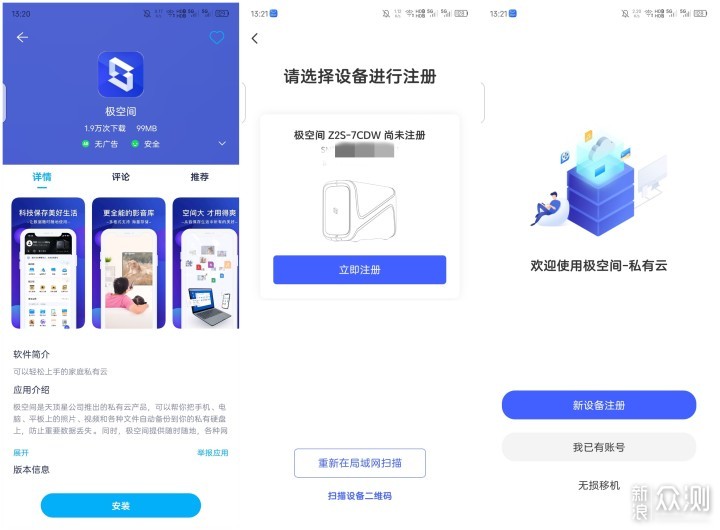
下载极空间App,完成注册绑定操作,App只有99MB大小,而NAS界的大佬群晖常用的App就有八九个,只有一个App易用度增加了不少,仅在一个App里就可以完成所有操作,无需频繁切换,算是极空间的优点吧!

刚注册完就是升级,极空间的固件升级频率很高,去论坛看了下,基本能保证每周已更新。添加新功能,修改Bug,这点团队还是很给力的!
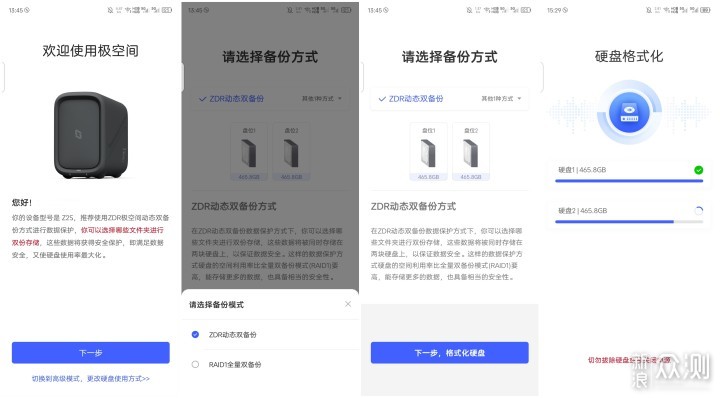
极空间Z2S支持两种不同的备份模式,一是RAID1,二是ZDR动态备份。
RAID1是通过磁盘数据镜像实现数据冗余,在成对的独立磁盘上产生互为备份的数据。当原始数据繁忙时,可直接从镜像拷贝中读取数据,因此RAID1可以提高读取性能。RAID1是磁盘阵列中单位成本最高的,但提供了很高的数据安全性和可用性。当一个磁盘失效时,系统可以自动切换到镜像磁盘上读写,而不需要重组失效的数据。
ZDR动态备份是让用户把认为重要的文件夹设置成ZDR模式,这些文件夹在两个硬盘上各写入一份(类似RAID1),万一有一块硬盘坏了,数据也不会丢失;用户认为不太重要的文件,无需设置成ZDR模式,也就不会额外占据一份硬盘空间;选择安全还是选择容量,用户自己做决定。例如你两块硬盘共8T,组RAID1模式就只有4T可用,而ZDR模式除去设置的重要文件夹,假设ZDR占用2T空间,富裕空间还有6T,适合小硬盘用户。
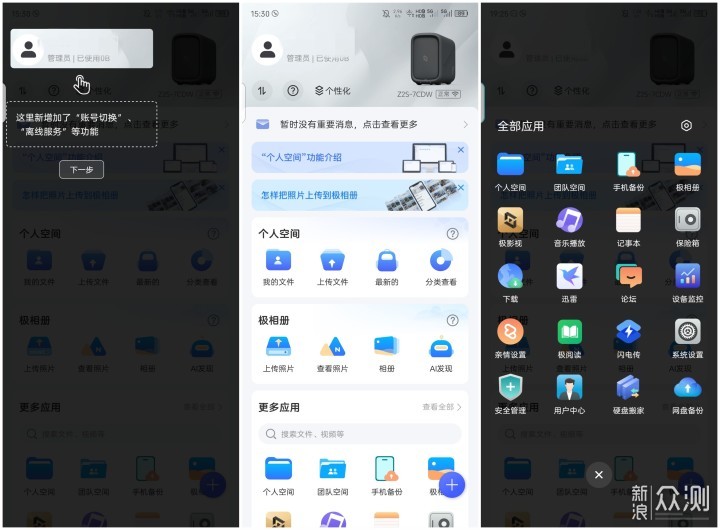
进入App后,会有引导功能让你更快熟悉,上手使用。App很简洁,内置应用也不多,最常用的应该就是极相册、极影视、下载和迅雷。
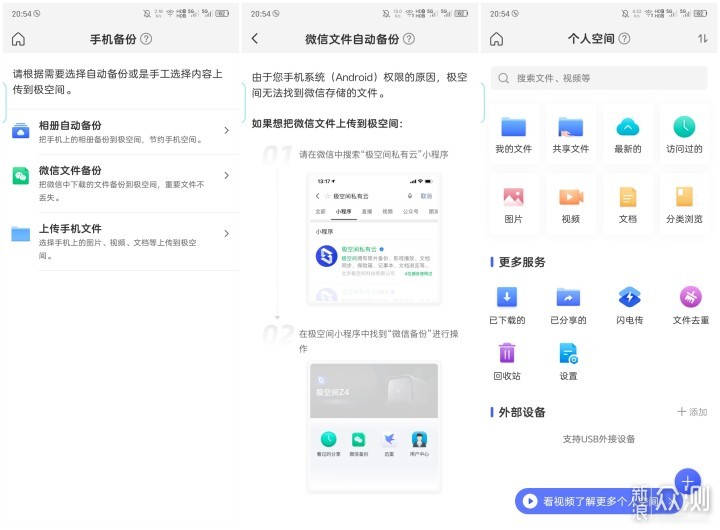
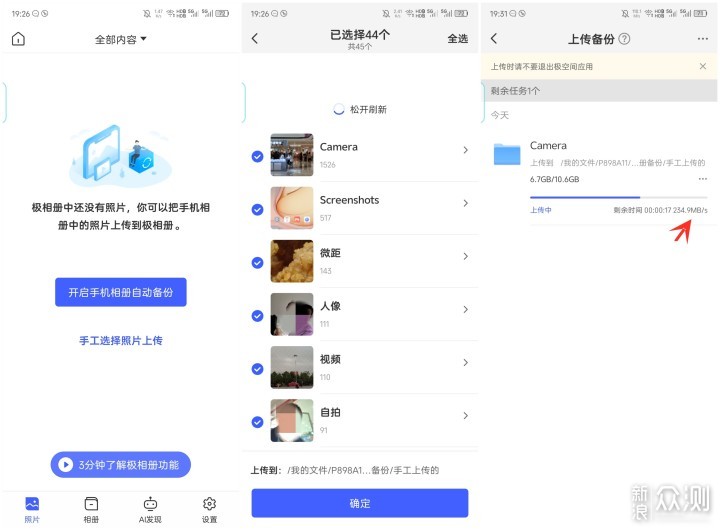
先测试上传个备份照片试试,我用的路由器是TP-LINK XDR3010,支持WiFi6,全千兆网口,家里也都是六类千兆网线,基本能够跑满千兆。
只是这个最快速度234.9MB/s是怎么来的呢??而手机上方显示的是110.1MB/s,110.1MB/s应该是真正的传输速度,234.9MB/s猜测是瞬时速度。
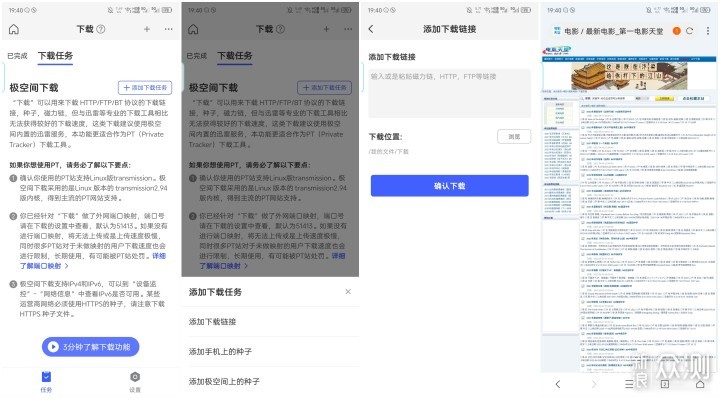
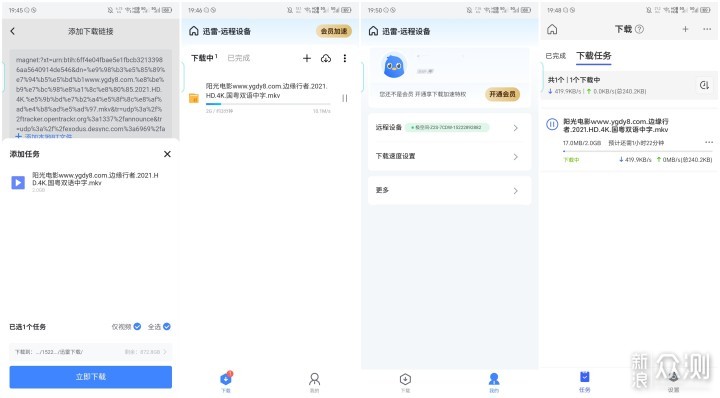
那么下载视频呢,去电影天堂随便找了一个电影测试下速度。极空间Z2S支持两种下载模式,一个是迅雷,另一个是自己的下载。迅雷下载的话,资源好的话能达到10MB/s,如果有迅雷会员还可以更快。但自带的“下载”,虽然速度有点慢,但也比百度网盘强!
最重要的是下载支持远程操作,只要有网络就可以通过手机、电脑客户端、网页甚至微信小程序进行远程下载,回到家就可以坐在电视旁和家人一起分享。
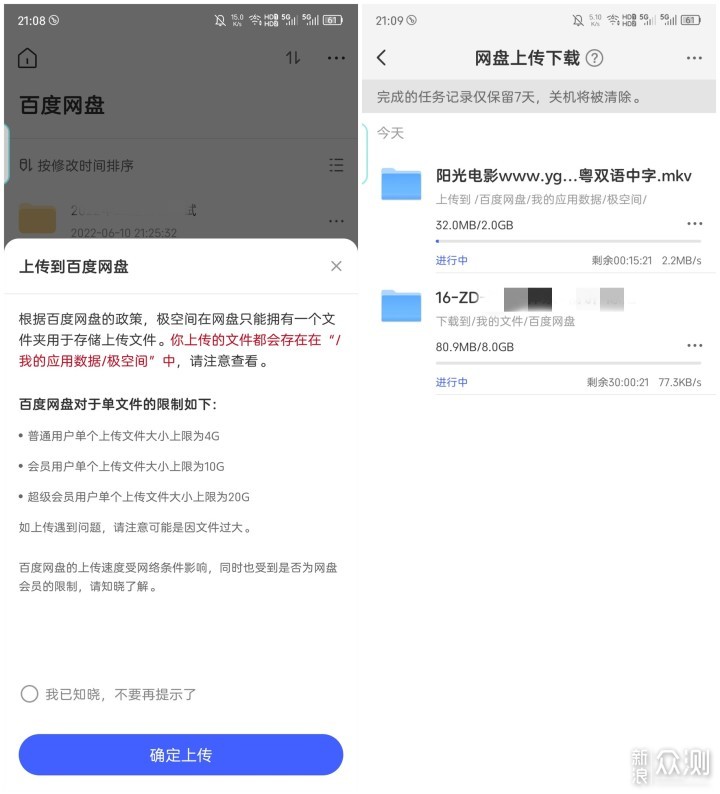
网盘备份打开后,登录百度网盘账号,就可以看到网盘内的文件,可以上传也可以下载,当然百度有各种限制,不付费真的很难正常使用百度网盘,即便是5G网络、千兆宽带,没有会员最快也就150KB/s。极空间上传到百度云的速度能达到3MB/s,下载只有100KB/s左右,有时候会快点,适合让极空间在后台蚂蚁搬家式的一点点把你重要的资料搬运回来。就在8GB的网课,大概花费了一天的时间才下载完成。反正极空间闲着也是闲着,后台干点活呗。
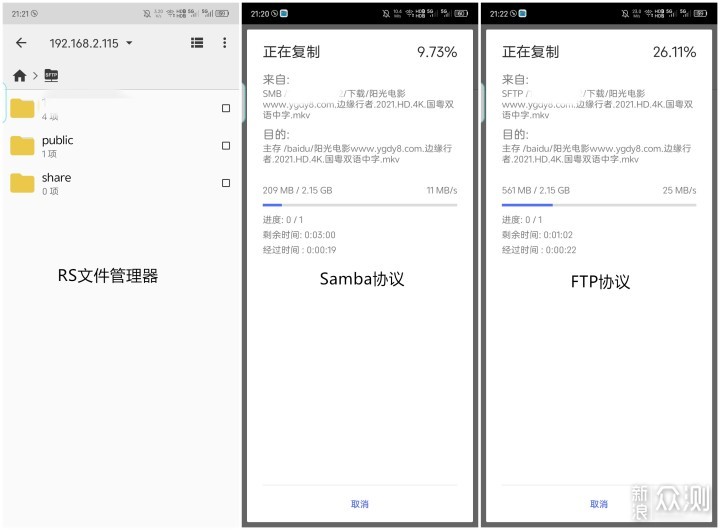
测试了下用RS文件管理器,分别通过Samba和FTP协议下载文件,Samba能达到11MB/s,但FTP却能达到25MB/s,为啥不测试ES文件浏览器,呵呵哒,ES文件浏览器的Samba只有1MB/s。还是试试官方App吧!
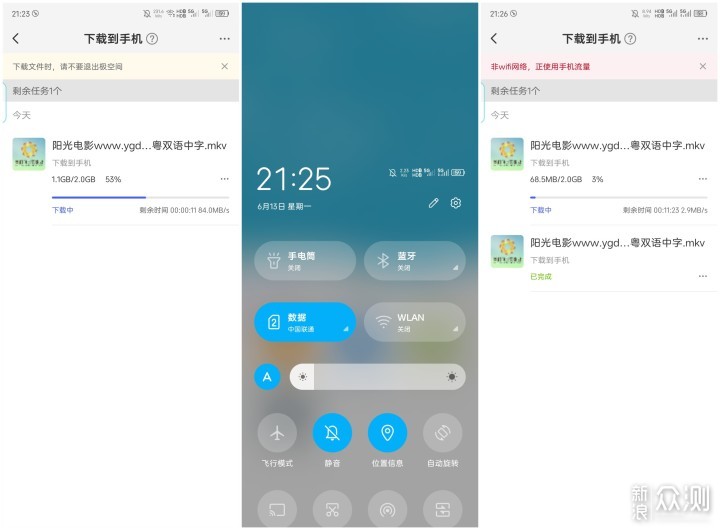
通过手机WiFi下载速度能到达84MB/s,但此时手机状态栏显示为231.6MB/s,不知道信谁了!断掉WiFi连上联通5G,下载速度为2.9MB/s,我的宽带用speedtest测试,下载能跑到900Mbps,上传能达到60Mbps,没有公网IP,没有内网穿刺,没有花生壳,就这么简单的App打开下载,速度就有2.9MB/s,这是各种黑裙、矿渣盒子不敢想象的吧!简单易用!
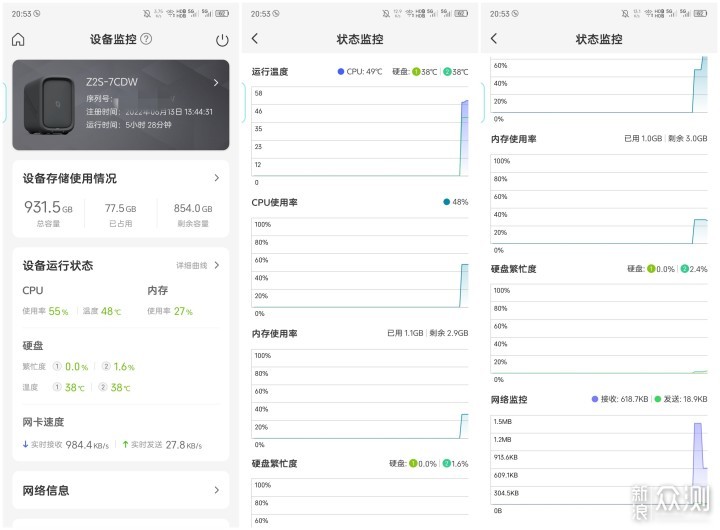
设备监控,可以看到Z2S的各种数据,使用率、网速、温度等,一目了然!
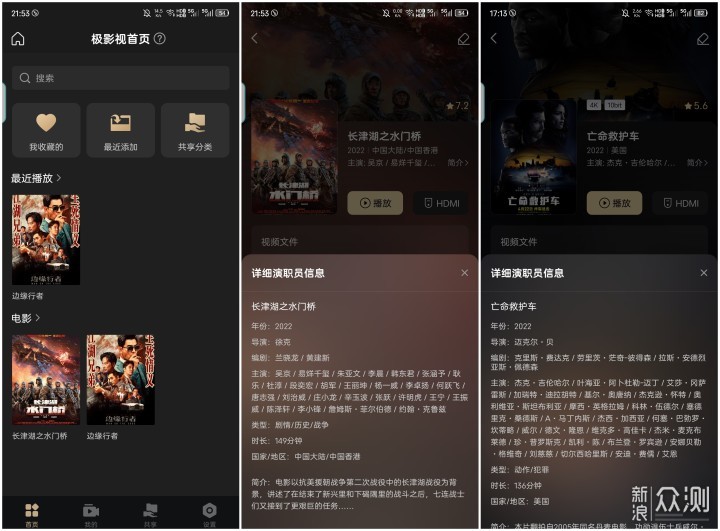
手机端极影视,可以直接对电影的智能分类,还有封面视频信息搜刮,字幕匹配等功能,这样再找自己下载的电影时,完全一目了然。
电脑端App:
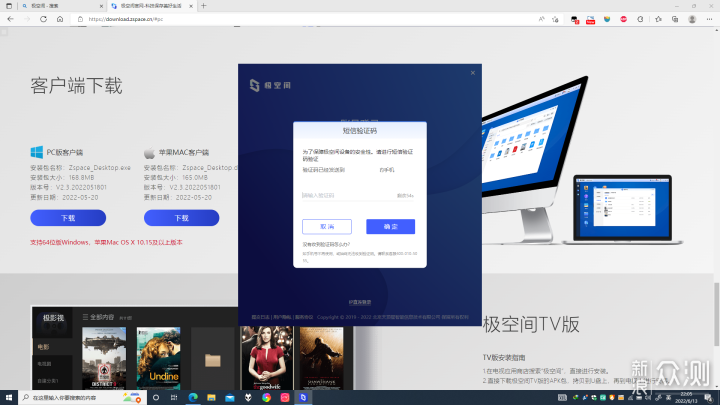
可以下载安装电脑端App,也可以用zconnect.cn或者极空间的内网IP加上5055,例如192.168.1.111:5055登录。会自动识别是内网还是外网访问,网页端登录和PC版App功能基本一样,为了稳定还是推荐使用客户端。
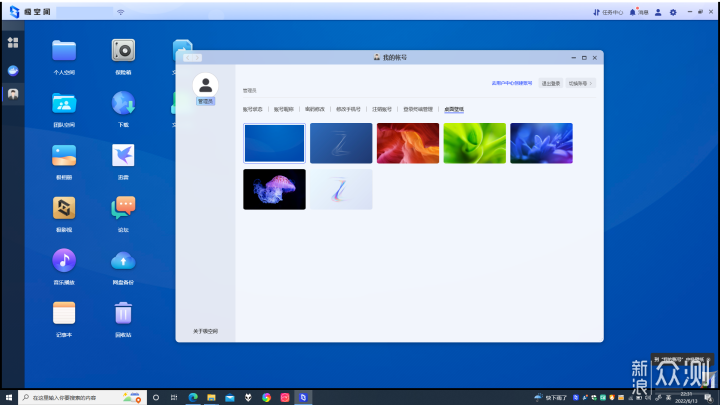
可以点击右下角进入我的账户,查看个人信息状态,也可以更改壁纸。
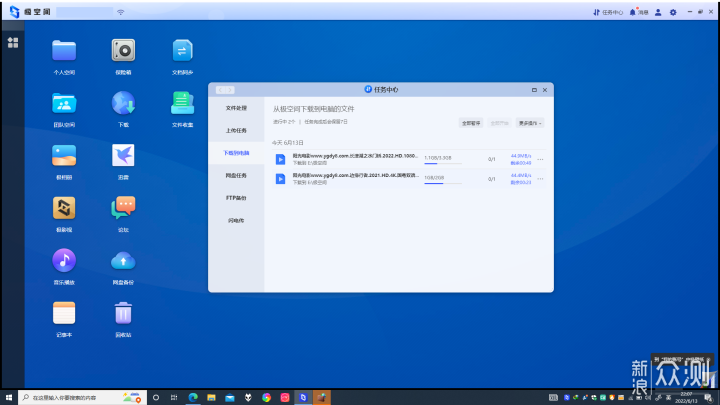
测试下通过客户端下载电影到电脑,两个电影加一起速度能够达到88MB/s,完全够用!
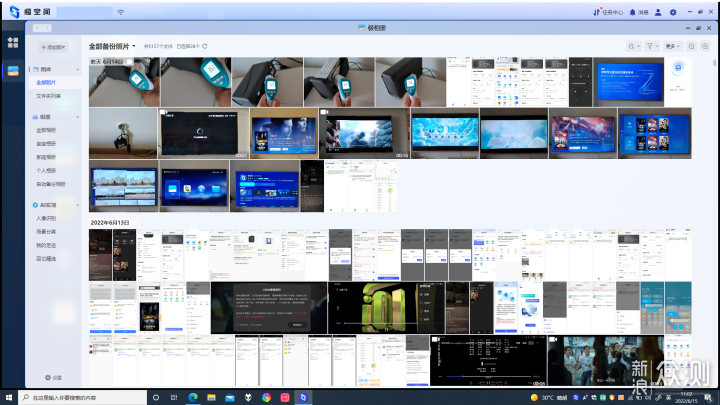
浏览备份的照片,加载速度很快,基本感觉不到延迟。还能设置分类相册,有序的保存备份的照片,还可以通过AI发现,对照片进行人像和场景分类,只是自我感觉人脸识别不太精确?是不是算力不足的原因呢?
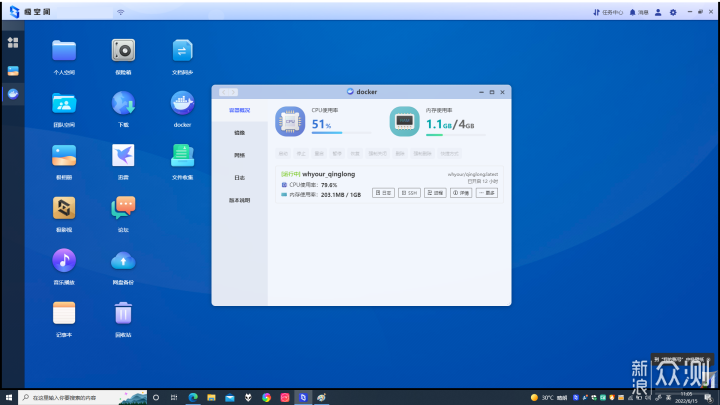
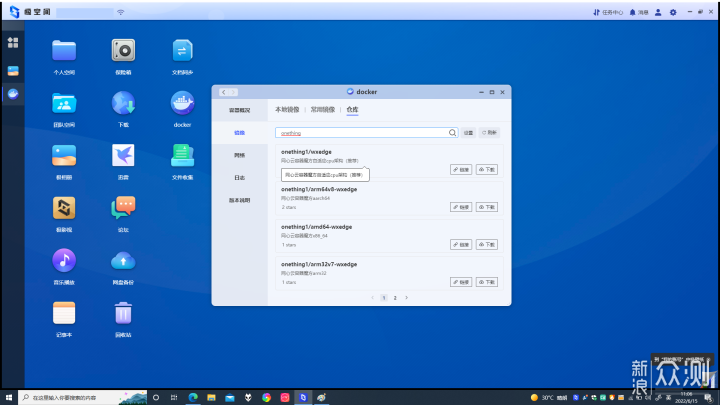
4G版Z2S,支持Docker,Docker的添加赋予了Z2S更多的可能,自己安装QT下载、Transmission,也可以装屏蔽广告插件,甚至可以装上青龙跑跑京豆,也可以装上onething跑跑网心云。我按照网上的教程,装了青龙平台,一天能收货京豆150个左右,也算是“睡后收入”了,有空再试试网心云!
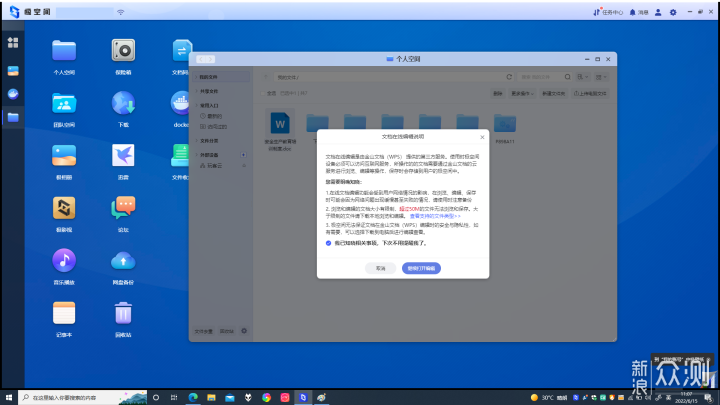
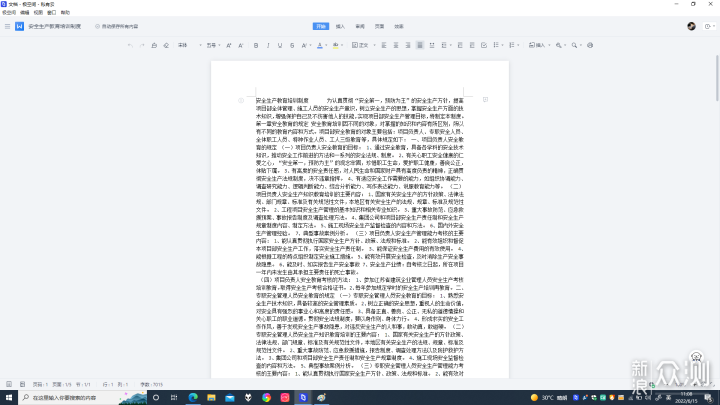
文档也可以直接打开编辑,不管是电脑端还是手机端都支持,算是一款精简版的WPS,基础的编辑功能都有,最重要的是没有广告!!
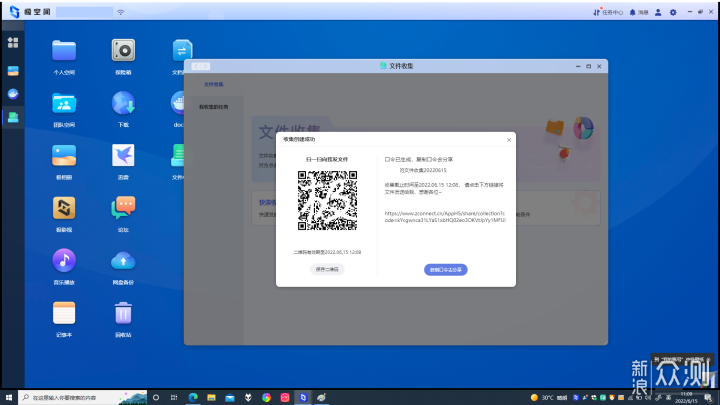
文件收集功能,适合团队,小微公司使用,当然班级群组也可以。
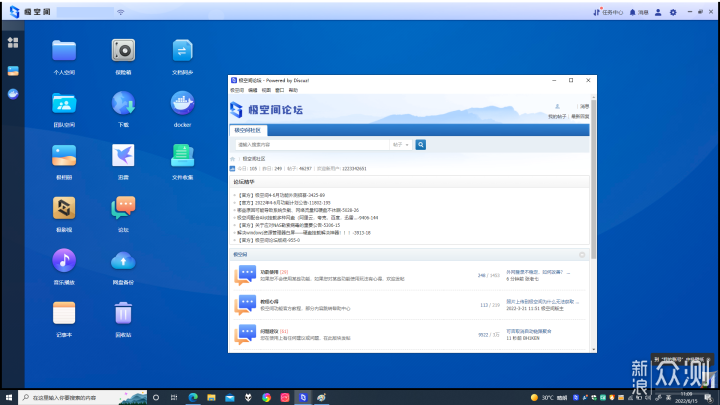
可以直接在客户端里打开论坛,有啥问题建议,随时发个贴。
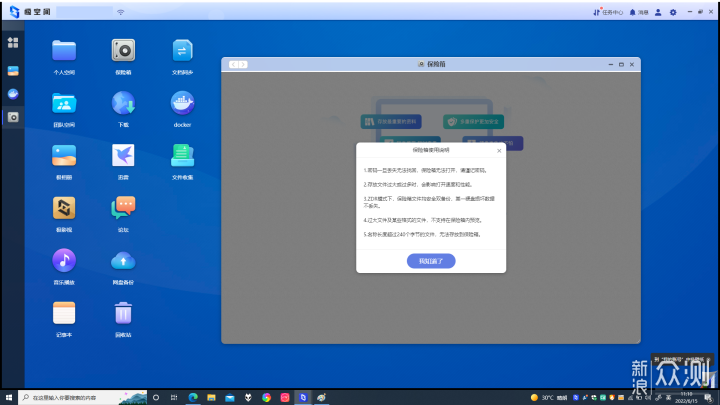
保险箱功能,重要的文件可以放在保险箱里,注意密码丢了就无法找回了。
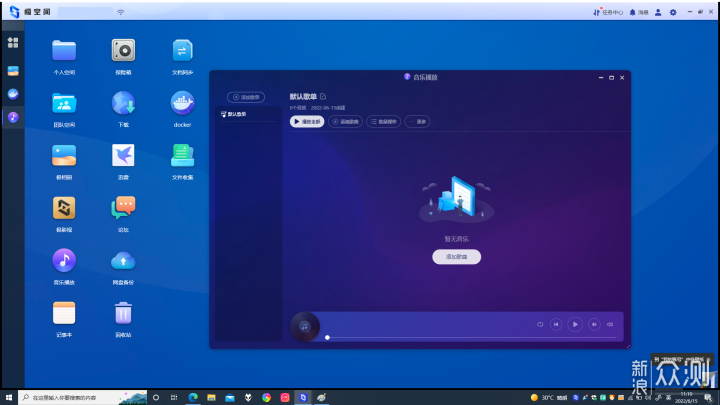
手机端、电脑端、TV端都有的音乐播放功能,以前网上可以随意下载MP3,现在却要各种会员,问题是每款App的版权还不一样,想听歌还要开多个会员,难以接受。如果能够把自己喜欢的音乐歌曲都收集起来,自己随时听,免去下载多个App和开通多个会员的烦恼。
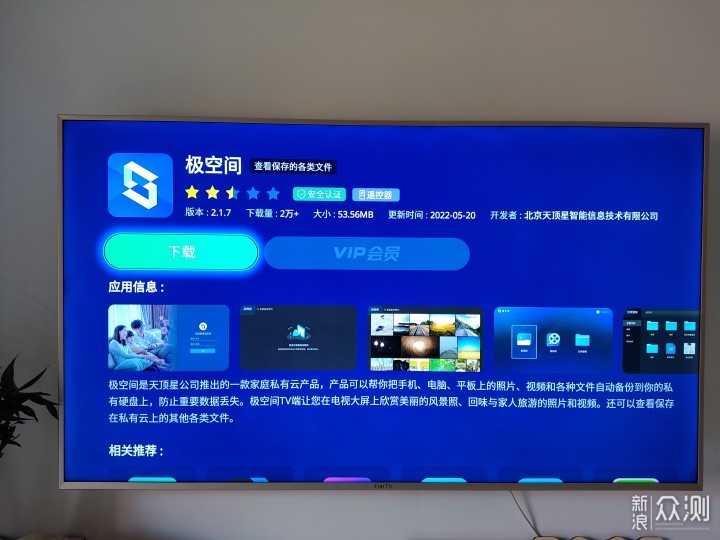

下载安装电视端客户端,电视端App,很简洁只有四个功能,极相册、极影视、音乐播放、文件。很容易使用上手。
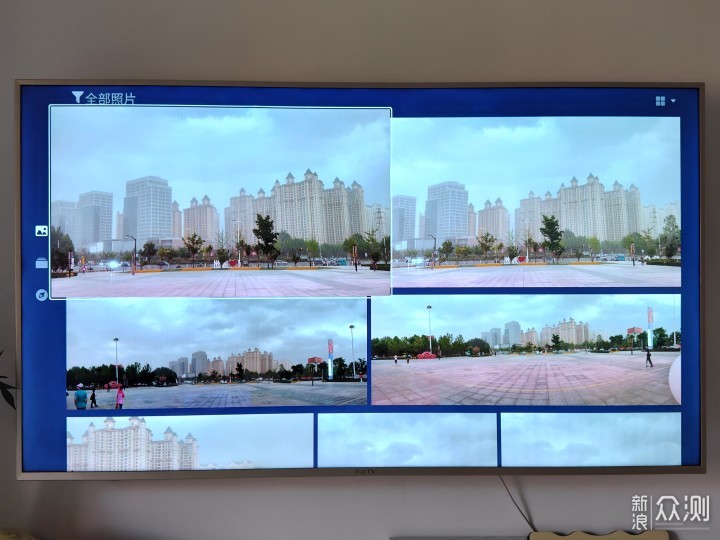
可以直接用电视浏览备份的照片,大屏体验是手机平板无法匹敌的,适合一家人坐在一起,分享宝宝照片或者出去游玩的照片。
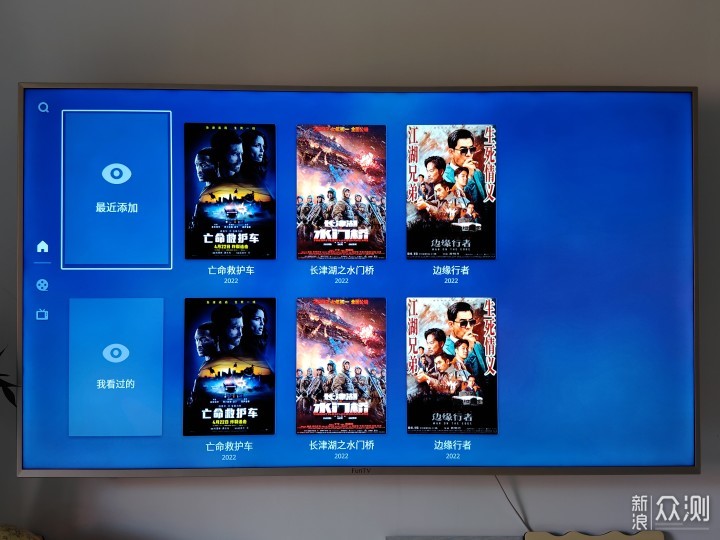
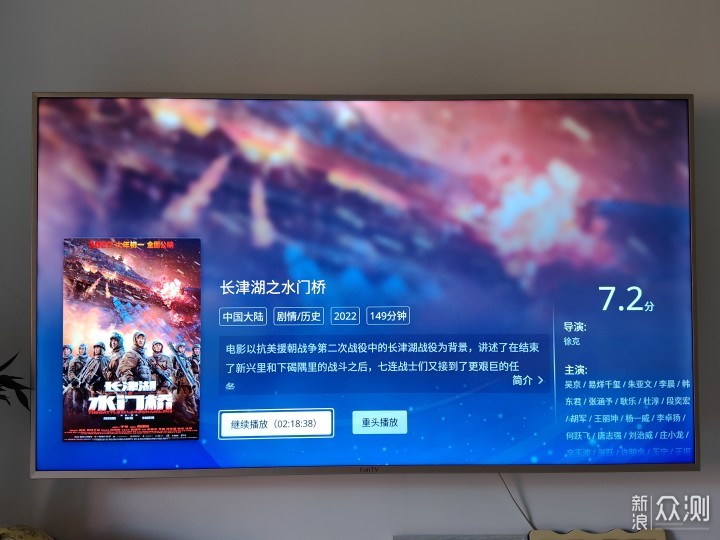
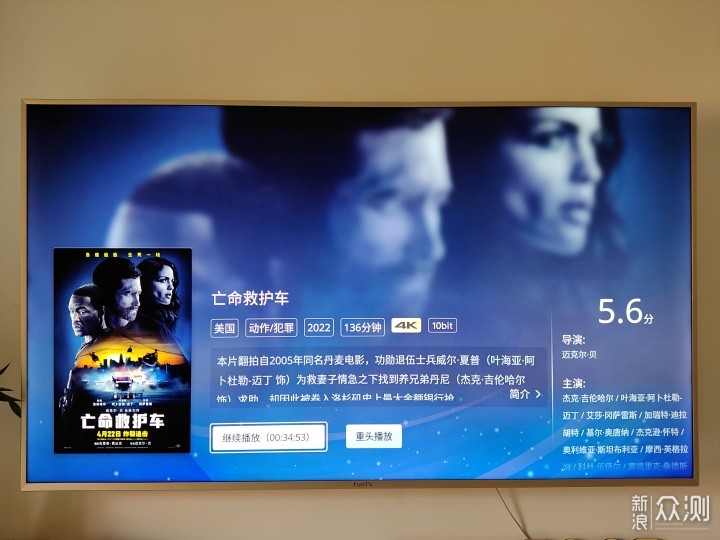

和手机端一样,电视客户端的极影视,同样支持电影的智能分类,封面视频信息搜刮,字幕匹配等功能,无需再自己用Docker安装Jellyfin,完全做到开机即用,再也不用花费时间整理下载的电影了,电影的封面、简洁、评分、演员表都能搜刮到,观看时还能搜索匹配字幕。这样即便是家人也能方便的找到想看的电视、电视剧。
当然文件夹分类和权限要做好,哈!要不你下载的教学资料,英语、日语口语学习资料都会显示出来。


通过电视客户端播放4K蓝光电影《Ambulance.2022.2160p.BluRay.x265.10bit》时,发现电视卡顿,无法正常播放,究其原因:我的电视是风行TV65寸,内存只有1.5G,无法硬件解码该电影。同样该视频在我的手机上播放没有任何问题,可我的手机搭载的是骁龙最新8Gen1处理器,这是我家旧电视不能匹敌的。
还好极空间Z2S还提供了HDMI 2.0a接口,最大支持2160P 60Hz,通过极空间Z2S进行解码,此时Z2S就变身成了电视机顶盒。
PS:在挪开电视柜找HDMI线时,发现了我的斐讯T1,自从遥控器坏掉,它已经闲置落灰这么久了。
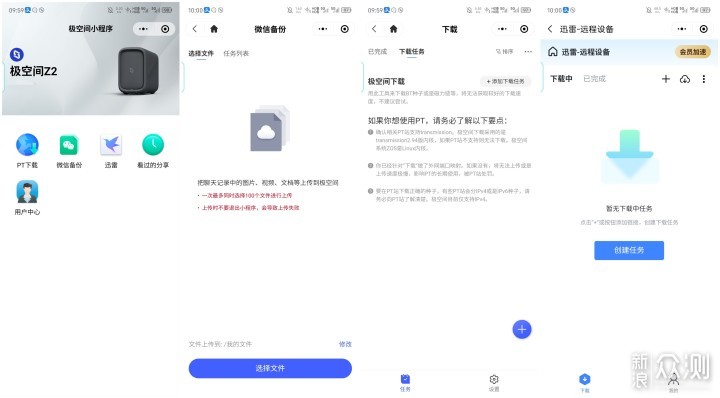
微信小程序的界面很简洁,下载和微信备份。微信备份只能备份聊天中的图片、视频以及文档,文字聊天记录是没办法备份的,这个功能估计得等腾讯推出自己的NAS后才有可能。
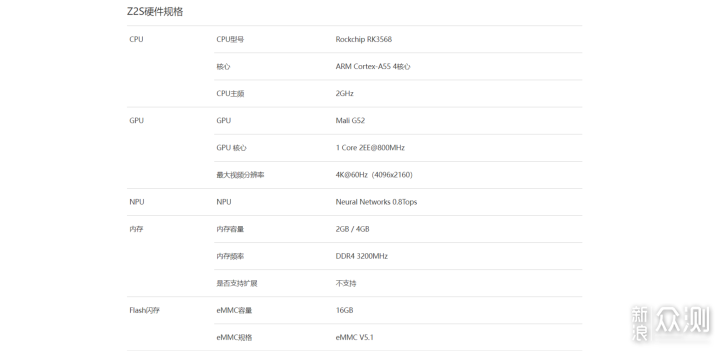
极空间Z2S搭载了Rockchip RK3568处理器,是一款4核心主频2GHz的ARM A55处理器,虽然是22nm工艺,但兼具CPU、GPU、NPU、VPU于一身,能够硬解码H.264 4K@30fps、H.265 4K@60fps视频,还要高达1Tops算力的高效能AI加速器,性能还是足够应付日常使用的。这样一款RK3568处理器的开发板在某宝上的售价还高达400元左右。
我手上这款Z2S是4G版本,比2G版本性能更强,这也是4G版支持Docker的原因吧。
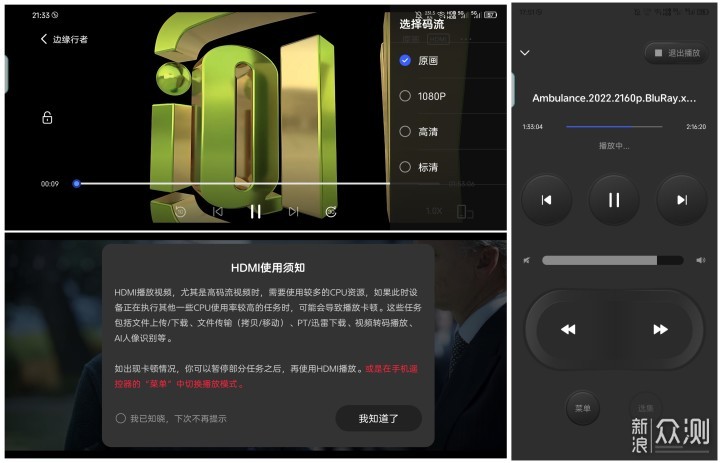

试一下通过HDMI播放《Ambulance.2022.2160p.BluRay.x265.10bit》,此时就完全没有问题了,不过如果HDMI播放就只能用手机进行遥控了,原电视遥控器只能控制音量、开关机。
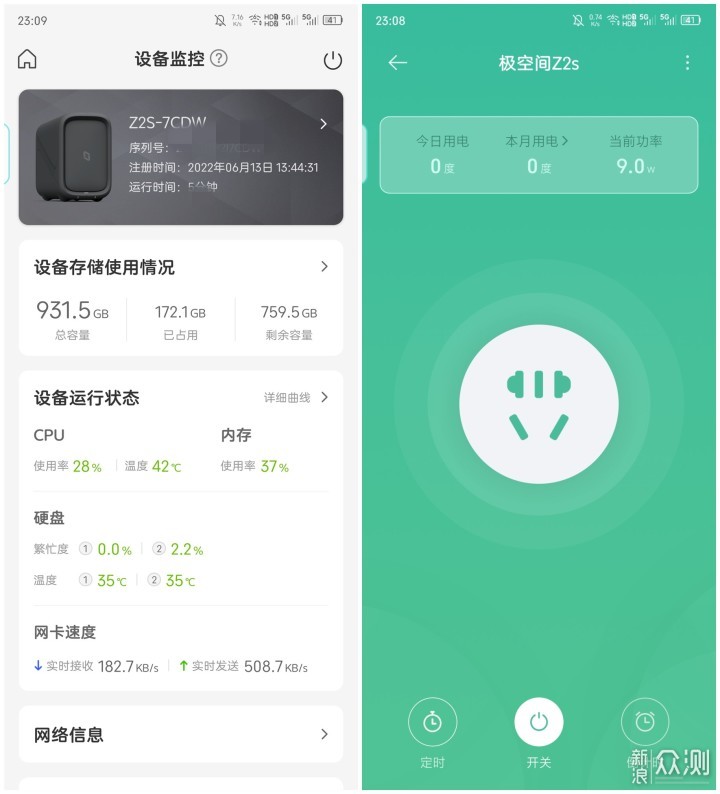
此时极空间Z2S刚刚开机没多久,没有什么后台任务,CPU占用率为28%,此时功耗显示9.0W。
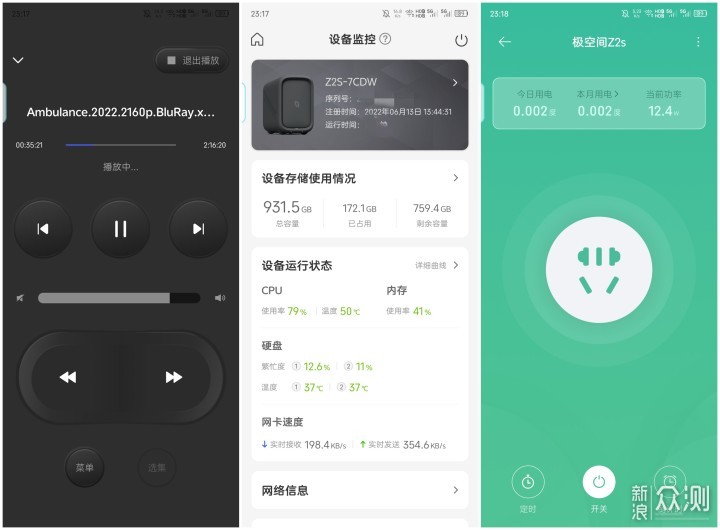
而用HDMI2.0连接电视播放H.265 4K@60fps视频《Ambulance.2022.2160p.BluRay.x265.10bit》时,CPU占用率急剧增加,已经达到了79%,此时功率也达到了12.4W。不过内存占用率变化不大,可见硬解码主要还是靠CPU完成,处理器温度也从42度升到50度。
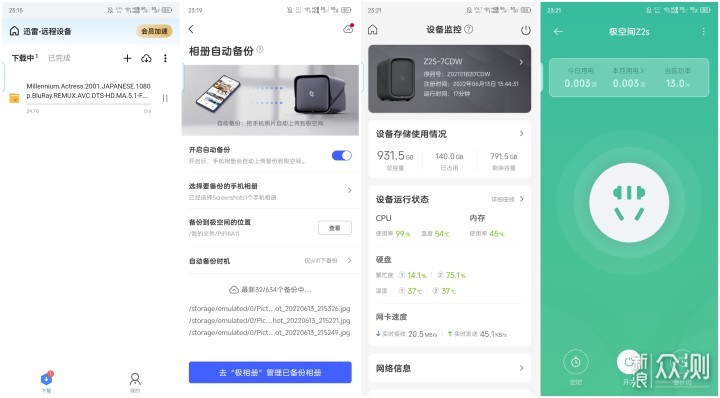
再HDMI播放的同时,后台添加一个迅雷下载任务,相册备份任务,百度网盘同步任务,此时CPU的占用率已经达到99%,温度也达到了54度,内存占用率为45%,此时功耗为13W。就在这个时候,电视已经出现了卡顿,不能再继续正常播放了,可以知道Z2S已经达到了性能瓶颈。如果想让极空间同时完成很多任务,就需要更换性能更强的X86平台的Z4了,或者等极空间发布新款机型吧,要是能支持下以旧换新也不错!




室温27度,极空间在HDMI播放电影时,显示处理器温度50度,硬盘分别为34度和37度,用测温枪测试,外壳温度29度,略高于环境温度,直接取下上盖,测量硬盘外壳温度,分别为34.4度和35.6度,基本和App读取数据接近,Z2S底部温度为37.3度,后面风扇吹出的风有温温的感觉,不过几乎没有噪音和共振,除了用手按住机身才能感觉到硬盘的转动,附赠的防滑垫也有减震效果,如果放置在较薄的桌面,例如玻璃或者铁皮不锈钢桌面时,可以垫上防滑垫。
极空间在散热和降噪上做的还是很好的,比我的蜗牛星际强太多了,蜗牛星际机身就是薄铁皮,开机共振特别严重,已经更换过所有风扇,依旧没能解决!
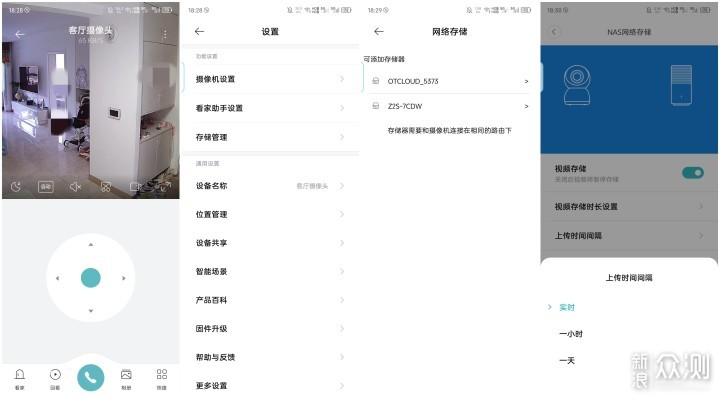
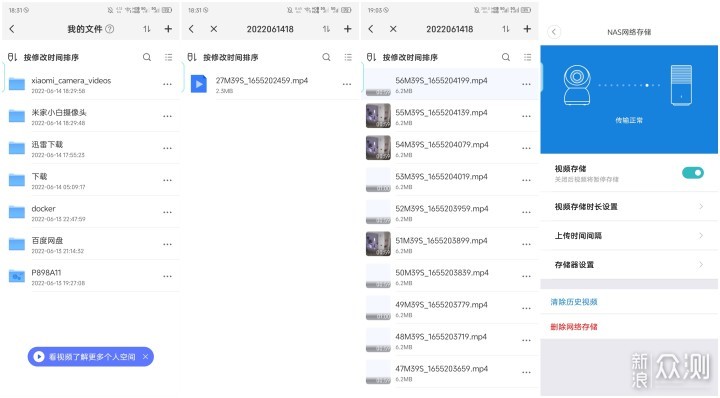
在米家App里找到米家小白摄像头,我的这款小白摄像头除了支持内存卡存储还支持网络存储,直接在设置里打开存储管理—网络存储,选择Z2S,设置好备份时间间隔后,以及视频存储长,小白摄像头就会自动在极空间里新建一个文件夹进行备份,这样摄像头拍摄的视频也可以做到双备份,适合小公司、小商店使用,家用一般说来意义不大,当然有娃想留下娃时时动态视频的也可以!
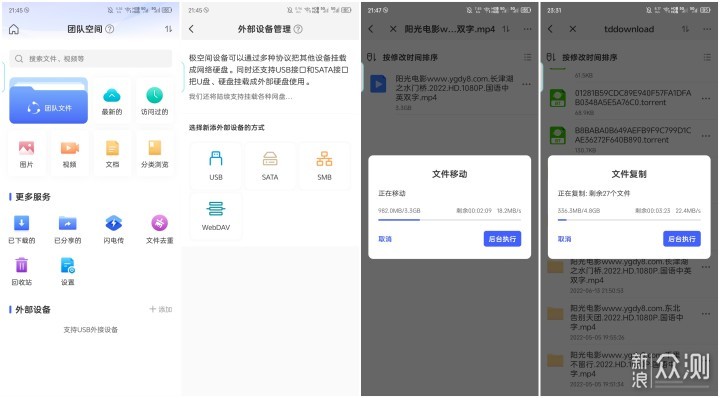
极空间还可以挂载外部设备管理:
一、通过USB挂载移动硬盘,这点没什么说的!通过USB3.0复制到移动硬盘速度最快能达到65MB/s,而从硬盘移动到极空间Z2S速度能稳定到50MB/s。
二、SMB协议,这里我挂载了玩客云,毕竟玩客云是有迅雷物理会员加持的,要比极空间的下载速度快些,平时用玩客云下载电影,再传输到极空间里,最快传输速度能达到20MB/s。如果官方能够增加一个外置SMB设备自动同步备份功能就好了,这样就不用手动复制粘贴了!
三、WebDAV,也可以通过WebDAV功能挂载阿里云盘或者夸克云盘等,把不限速的阿里云盘挂载在极空间进行管理,还可以实现极空间和云盘双备份。
四、SATA,这个功能没有搞懂!
父母长辈不太会操作极空间App的话,可以通过下载极空间亲情App,在管理员账号下设置好那些账户使用亲情App,管理员可以指定可以被亲情账号使用的文件夹,其他文件夹是不能被发现的!
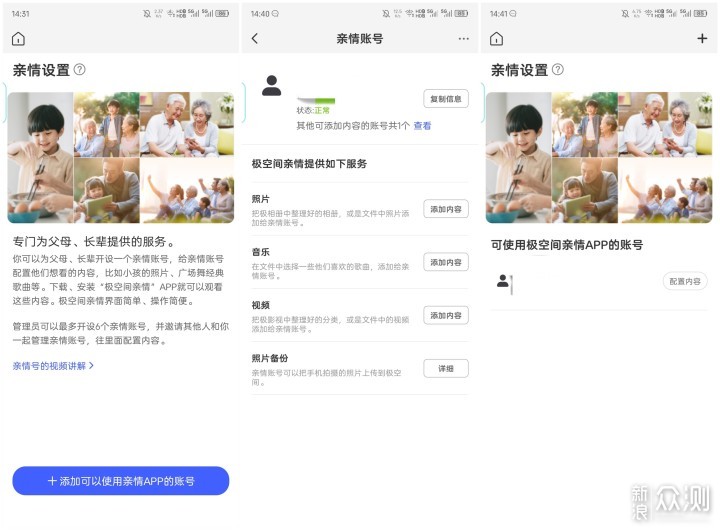
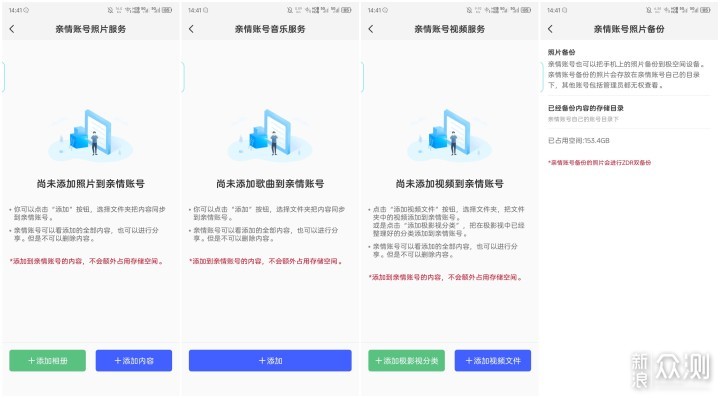
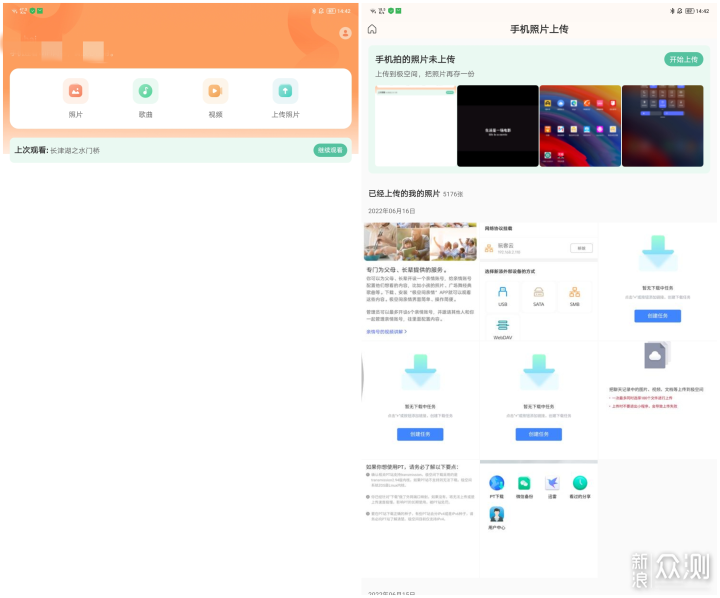
添加好可以使用亲情App的账号后,管理员就可以分配允许被看到的文件夹,照片、歌曲、电影视频分别设置,最重要的一点是亲情账号照片备份,由亲情账号上传备份的照片只有亲情账号可以看到,其他账号甚至管理员都看不到,这样就可以让家人也放心备份,毕竟人人都有隐私!
极空间还有一些功能,例如记事本、闪电传、极阅读、团队空间、硬盘搬家等。
一、记事本,顾名思义大家都懂得,极空间的这个功能就是把记事本记录在Z2S里,有需要也可以下载到手机里。
二、闪电传,极空间用户之间可以通过该功能互相传输文件,分享类似百度网盘的口令链接,据其他人测试,两个极空间Z2S最高都能跑到6MB/s,基本是使用“分享”传输速率的两倍,适合极空间设备间点对点传输大文件。
三、极阅读,用户可以打造自己的阅读平台,支持txt、PDF、ePub格式的文件,不过在阅读时,该文件会被下载到手机本地,估计时为了更好的阅读体验,以及减少极空间Z2S的功耗,如果在极空间内阅读,Z2S就要一直运行,硬盘一直转,而不会休眠。
四、硬盘搬家,当你在更换大容量硬盘时,就会用到这个功能。
极空间Z2S以易用、私密、稳定的突出表现,成为了一些用户的忠实的数据管家。
如今,短视频、照片分享盛行,知识付费、各种VIP会员,版权越来月重要,数字资产已成社会、家庭以及个人的重要财富,仅仅依靠大容量手机、硬盘、网盘、U盘等存储设备已经难以满足大家越来越丰富的存储需求,要知道不仅仅是存储,随时下载使用、同步和稳定也很重要。
通过这次体验极空间Z2S,我意识到极空间就是一个可以7X24小时在线的家庭服务器,再也不用随身携带移动硬盘,手机再也没有存储压力,也不用担心刚到公司发现U盘没带。而4G版对Docker的支持,更让家庭私有云有了更多的可能。相比于各种矿渣盒子、X86黑裙,极空间Z2S的出色流畅的ZOS系统和方便、稳定、私密的操作,给用户带来了更加稳定的体验!
希望极空间团队能够一如既往的对Z2S提供技术支持,带来更多的功能!